TRP를 MOV로 변환하는 방법에 대한 빠르고 이해하기 쉬운 가이드
TRP 형식은 미디어 플레이어에서 재생하거나 편집자와 함께 편집하는 데 일반적이지 않습니다. 그리고 일부 사용자는 .trp를 .ts, .mpg, .mp4로 변경하여 미디어 플레이어에서 재생하려고 했습니다. 그러나 많은 사람들이 이미 이 시도에서 실패했습니다. 확장자를 변경할 수 있지만 구조는 여전히 동일합니다. 그러니 이 실수를 피하기 위해 TRP를 MOV로 변환 체재? 이 문제를 성공적으로 해결하려면. 아래에서 TRP 형식이 무엇인지 배우고 재생 가능한 MOV 형식으로 변환합니다.
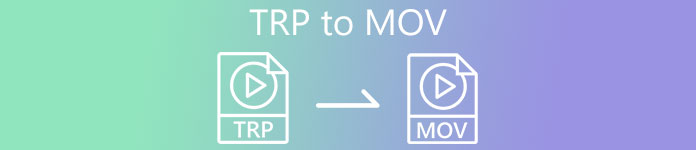
1부. TRP와 MOV란?
TRP는 비디오 및 오디오용 디지털 스트림을 다중화한 다음 동기적으로 재생하는 것으로 유명합니다. 또한 이 형식은 모든 디지털 비디오 방송이나 DVB에서 오류 수정에 자주 사용됩니다. 또한 .trp는 두 개의 별도 코덱을 사용하여 비디오를 H.263 또는 H.264로 인코딩하고 오디오용 AC3를 사용합니다. 인코딩 후 여기에 저장된 영상 오디오 파일은 거리 제한 없이 전체 웹으로 방송할 준비가 됩니다. 형식은 훌륭해 보이지만 고급 품질을 유지하면서 파일을 저장합니다. 그러나 일부 소프트웨어는 이 형식에 적합하지 않습니다.
반대로 MOV 형식은 모든 Quicktime 플레이어에서 고품질 비디오 및 오디오 재생을 유지하는 것을 선호합니다. 형식은 Apple용이지만 이 형식은 수많은 미디어 플레이어와 편집기를 지원하기 때문에 Mac이나 iOS가 없어도 비디오를 재생할 수 있습니다.
따라서 이제 이 TRP 문제에 대한 이상적인 솔루션은 변환하는 것입니다. 특히 파일을 Mac 또는 iPhone으로 전송한 다음 나중에 재생하거나 편집하려는 경우에 그렇습니다. 더 이상 지체하지 않고 TRP 파일을 MOV로 변환하는 데 이상적으로 사용할 수 있는 변환기로 이동해 보겠습니다.
2부. Windows/Mac에서 경이로운 소프트웨어를 사용하여 TRP를 MOV로 변환하는 방법
이 TRP to MOV 변환기는 TRP 파일을 변환하는 최고의 도구이기 때문에 맨 위에 배치됩니다. FVC 비디오 컨버터 궁극. TRP 파일을 디코딩하고 인코딩하는 가장 빠르고 쉬운 방법을 경험할 수 있는 완벽한 도구입니다. 인코딩 및 디코딩 외에도 이 소프트웨어를 사용하여 비디오 편집, 병합, 자르기, 자르기 등을 수행할 수 있습니다. 이 도구를 신뢰하여 파일을 변환하고 구매한 고객 덕분입니다.
장점
- 가장 빠른 TRP 변환기는 TRP를 MOV, AVI, MP4, MKV 등으로 변환하는 데 사용할 수 있습니다.
- 변환에 제한이 없으며 일괄 변환이 잘 수행됩니다.
- 모든 PC 또는 Mac 데스크탑에서 다운로드할 수 있습니다.
- 고급 기능은 기본 제공 도구 상자 안에 있습니다.
단점
- 사용하기 전에 소프트웨어를 구입해야 합니다.
- 드라이브에 파일을 다운로드해야 합니다.
더 이상 설명하지 않고 아래 단계에 따라 이 적극 권장되는 변환기를 사용해 보겠습니다.
1 단계. 프로그램을 실행하기 전에 먼저 드라이브에 다운로드하고 나중에 설치하고 지금 시작을 클릭하여 프로그램을 열어야 합니다.
무료 다운로드Windows 7 이상안전한 다운로드
무료 다운로드MacOS 10.7 이상안전한 다운로드
2 단계. 소프트웨어 인터페이스 중간에 있는 + 버튼을 클릭합니다. 폴더가 화면에 표시되면 .trp 파일을 찾아 클릭합니다. 열다 업로드합니다.
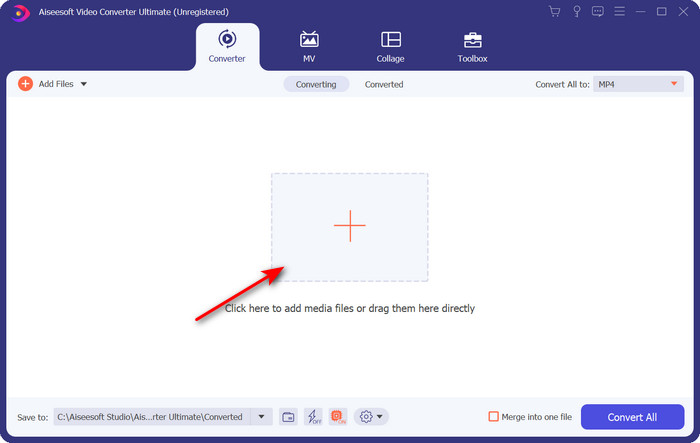
3 단계. 딸깍 하는 소리 모두 변환 찾아 MOV 형식을 선택하고 원하는 해상도를 선택하십시오.
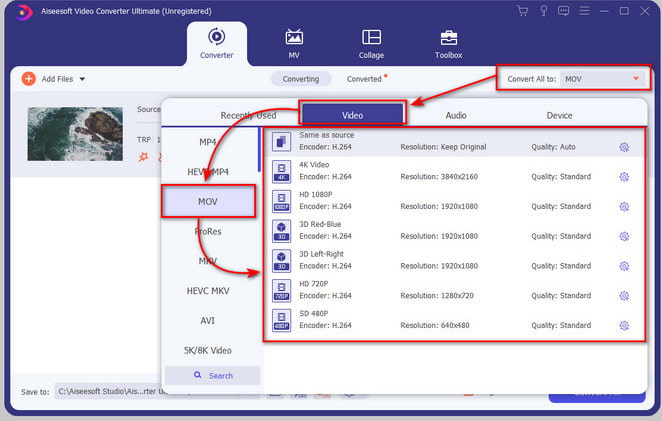
4 단계. 형식을 .mov로 변환할 준비가 되었다면 모두 변환.

5 단계. 프로세스가 완료될 때까지 기다리면 이전에 수행한 변환된 형식으로 새 폴더가 표시됩니다. Mac 또는 iOS 기기에서 파일을 보려면 파일을 클릭합니다.
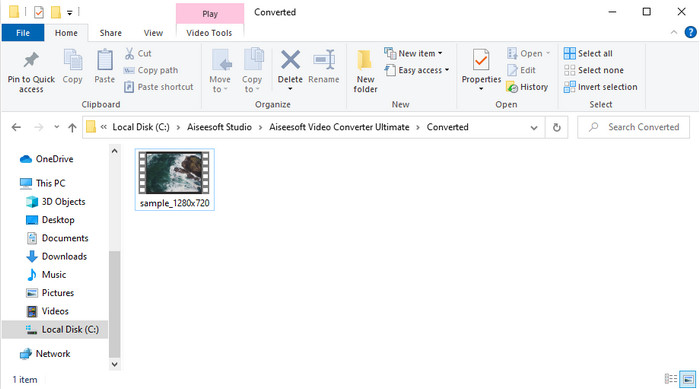
3부. 온라인에서 모든 브라우저에서 무료로 TRP를 MOV로 변환하는 방법
TRP를 MOV로 변경하는 소프트웨어를 다운로드하고 싶지 않습니까? 그런 다음 사용하는 것이 좋습니다. FVC 무료 비디오 변환기 온라인 웹에서 파일을 변환합니다. 위에 제시된 첫 번째 도구와 달리 이 온라인 변환기는 웹에서 사용할 수 있습니다. 그리고 확실히 이것은 맬웨어로부터 안전하며 네트 인터페이스에 광고가 전혀 없습니다. 그러나 이 웹 도구의 단점은 인터넷에 연결되어 있지 않으면 사용할 수 없다는 것입니다. 또 다른 하나는 이 도구가 FVC 비디오 컨버터 궁극. 그 외에도 제한 없이 무료로 사용할 수 있습니다. 이제 이 온라인 변환기를 사용하려면 사용 방법에 대한 단계를 진행하십시오.
장점
- 모든 검색 엔진에서 호환됩니다.
- TRP를 MOV, MP4, AVI 등으로 변환하는 데 제한이 없습니다.
- 인터페이스에 성가신 광고가 없습니다.
단점
- 궁극의 도구처럼 일괄 변환을 수행할 수 없습니다.
- 웹 도구에 액세스하려면 인터넷 기반 도구이기 때문에 인터넷이 필요합니다.
1 단계. 웹 도구를 실행하려면 이것을 클릭하십시오. 링크.
2 단계. 체크 변환 할 파일 추가, 폴더가 열리면 폴더에서 파일을 찾아 열다.
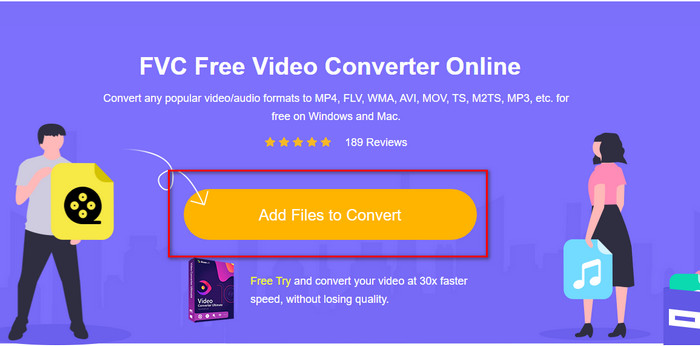
3 단계. 골라내다 MOV 아래 목록에서 원하는 형식을 선택하십시오.
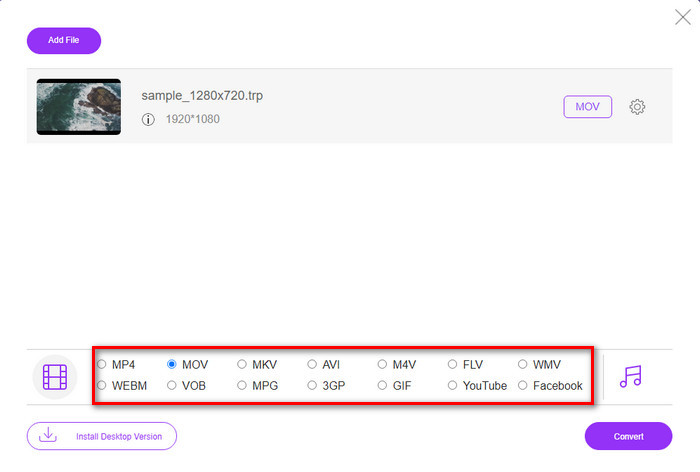
4 단계. 마지막으로 파일 변환을 시작하려면 변하게 하다.
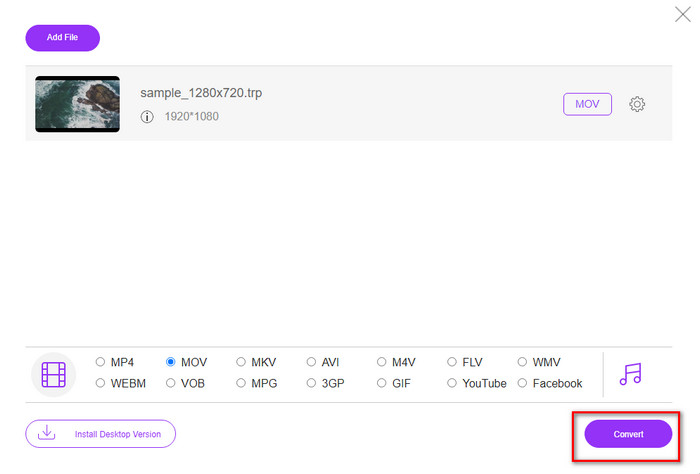
5 단계. 변환이 완료되면 파일과 함께 폴더가 화면에 표시됩니다.
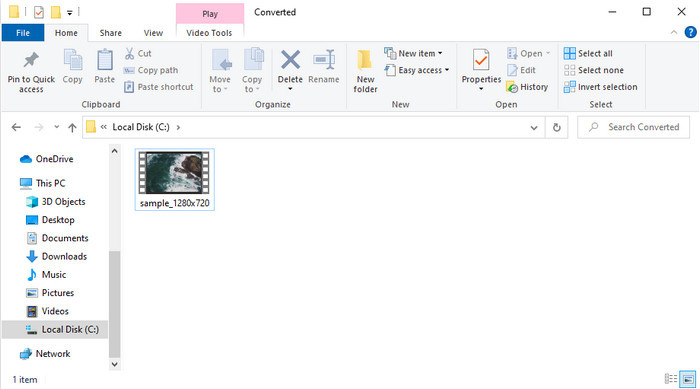
4부. TRP에서 MOV로의 변환에 대한 FAQ
.trp 파일을 하나의 비디오로 병합할 수 있습니까?
예, 두 개 이상의 .trp 비디오를 만들고 결합하고 병합하여 하나로 다운로드할 수 있습니다. 을 사용하면 매우 쉽습니다. FVC 비디오 컨버터 궁극. 방법을 배우고 싶습니까? 그런 다음 이 링크를 클릭하고 5분 동안 배우십시오. TRP 파일을 병합하는 방법 또는 MP4, MOV, AVI 등과 같은 다른 비디오도 포함됩니다.
TRP를 MOV로 변환하는 데 얼마나 걸립니까?
변환하는 비디오의 길이에 따라 다르거나 웹 도구를 사용하는 경우 인터넷 속도에 따라 다릅니다. 프로세스는 사용 중인 항목에 따라 다릅니다. 그래도 위에 제시된 변환기를 사용하면 성공할 수 있습니다.
변환 후 TRP 파일의 크기가 변경됩니까?
파일 크기는 약간 변경되어야 하지만 크기가 두 배 또는 세 배가 되지 않아야 합니다. 또한 변환된 .trp 비디오가 크다고 생각되면 이 기사를 읽고 알 수 있습니다. TRP 비디오를 압축하는 방법.
결론
끝으로 웹에서 TRP 파일을 MOV로 변환하려면 다음을 사용하는 것이 좋습니다. FVC 무료 비디오 변환기 온라인. 형식을 새 형식으로 변환하는 데 도움이 되는 최고의 온라인 변환기입니다. 그러나 더 쉬운 방법으로 파일을 새 파일로 변환하고 일괄 변환을 수행하려면 다음을 사용하십시오. FVC 비디오 컨버터 궁극. 이 도구는 최고의 궁극의 출력, 고급 기능 및 다양한 선택 형식을 제공합니다. 위의 두 도구를 사용하여 전면적인 변환을 경험할 수 있습니다. 어떤 변환기를 선택하든 잘못된 선택은 없습니다.



 비디오 컨버터 궁극
비디오 컨버터 궁극 스크린 레코더
스크린 레코더


